Avec le masquage floudans DxOPhotoLab, vous avez l'outil à portée de main pour affinervos images et leur donner plus de précision dans les détails. Ce filtre est particulièrement utile lors de la retouche d'images RAW et peut entraîner des améliorations significatives de la qualité de l'image. Dans ce guide, vous apprendrez étape par étape comment utiliser efficacement le masquage flou tout en gardant le contrôle sur les différents paramètres pour obtenir le meilleur résultat possible.
Principaux points à retenir
- Le masquage flou accentue les contours et les transitions dans l'image.
- Des valeurs trop élevées peuvent entraîner du bruit dans l'image, d'où l'importance d'un ajustement ciblé.
- Le filtre n'est visible que lorsque vous zoomez sur l'image pour évaluer l'effet.
Guide étape par étape
Tout d'abord, ouvrez DxO PhotoLab et chargez l'image que vous souhaitez modifier. Allez ensuite dans le panneau des détails pour accéder au masquage flou.
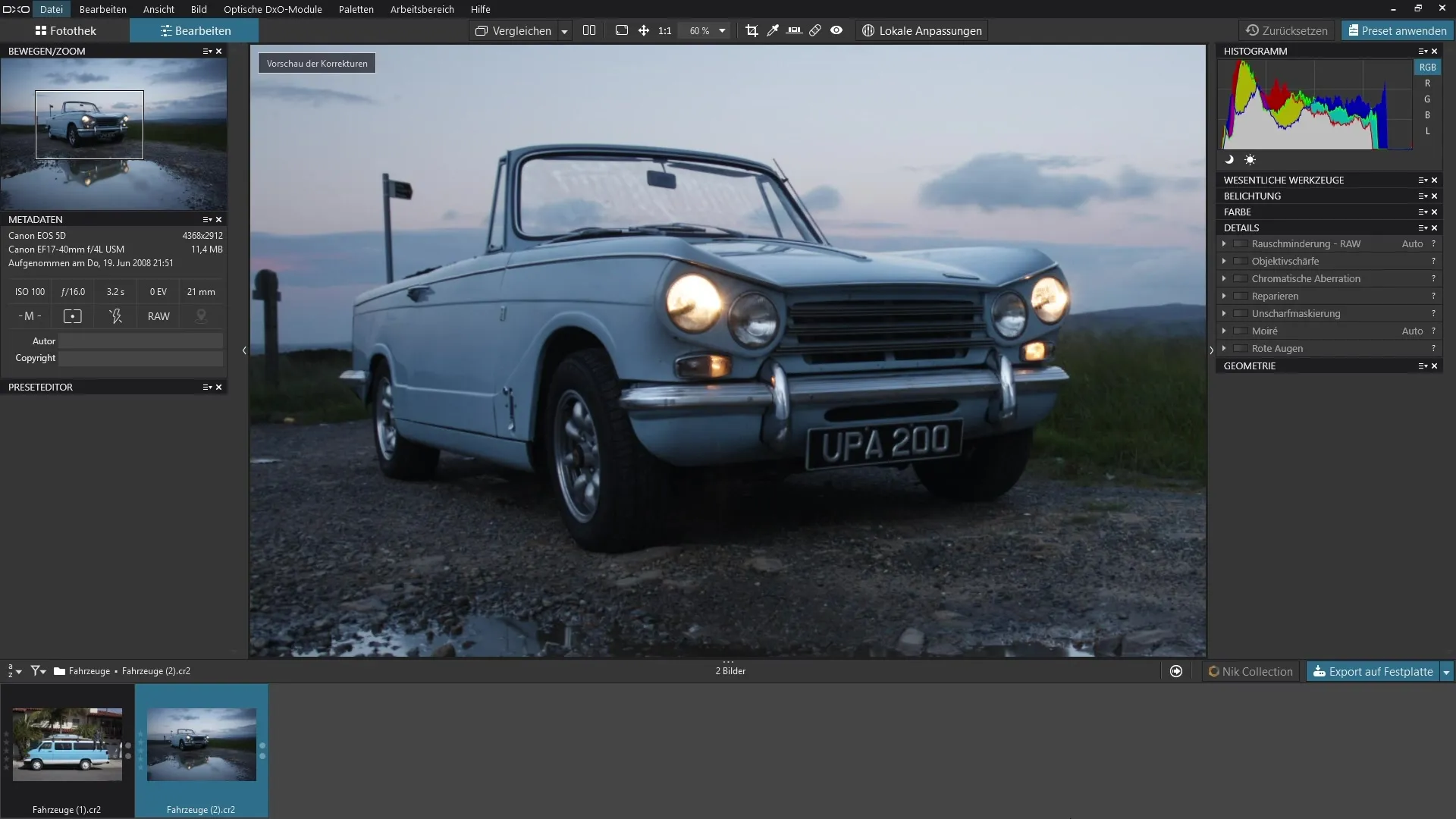
Activez le filtre en cliquant sur le bouton approprié. Il est conseillé de zoomer dans votre image, car l'efficacité du masquage flou ne devient vraiment perceptible qu'en vue rapprochée.
Vous pouvez maintenant commencer à ajuster l'intensité du filtre. Augmentez l'intensité et ajustez également le rayon pour voir comment la netteté de votre image change. Vous verrez facilement que certaines zones apparaissent maintenant plus nettes.
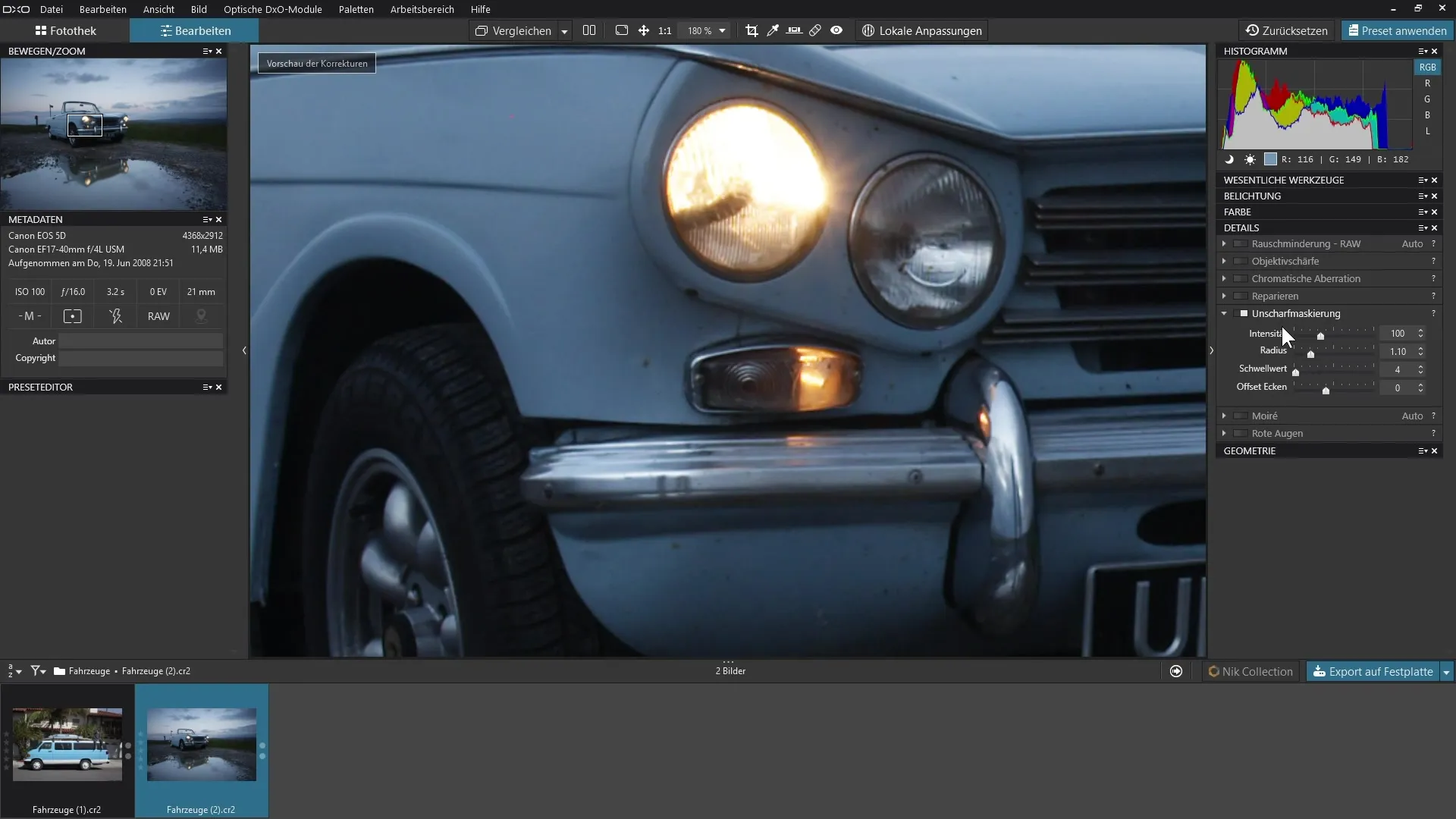
Le masquage flou fonctionne en recherchant des contours dans l'image et en renforçant les contrastes à ces transitions. Cela donne un aspect globalement plus net à l'image. Activez et désactivez le filtre pour comparer directement le résultat. Vous remarquerez clairement la différence.
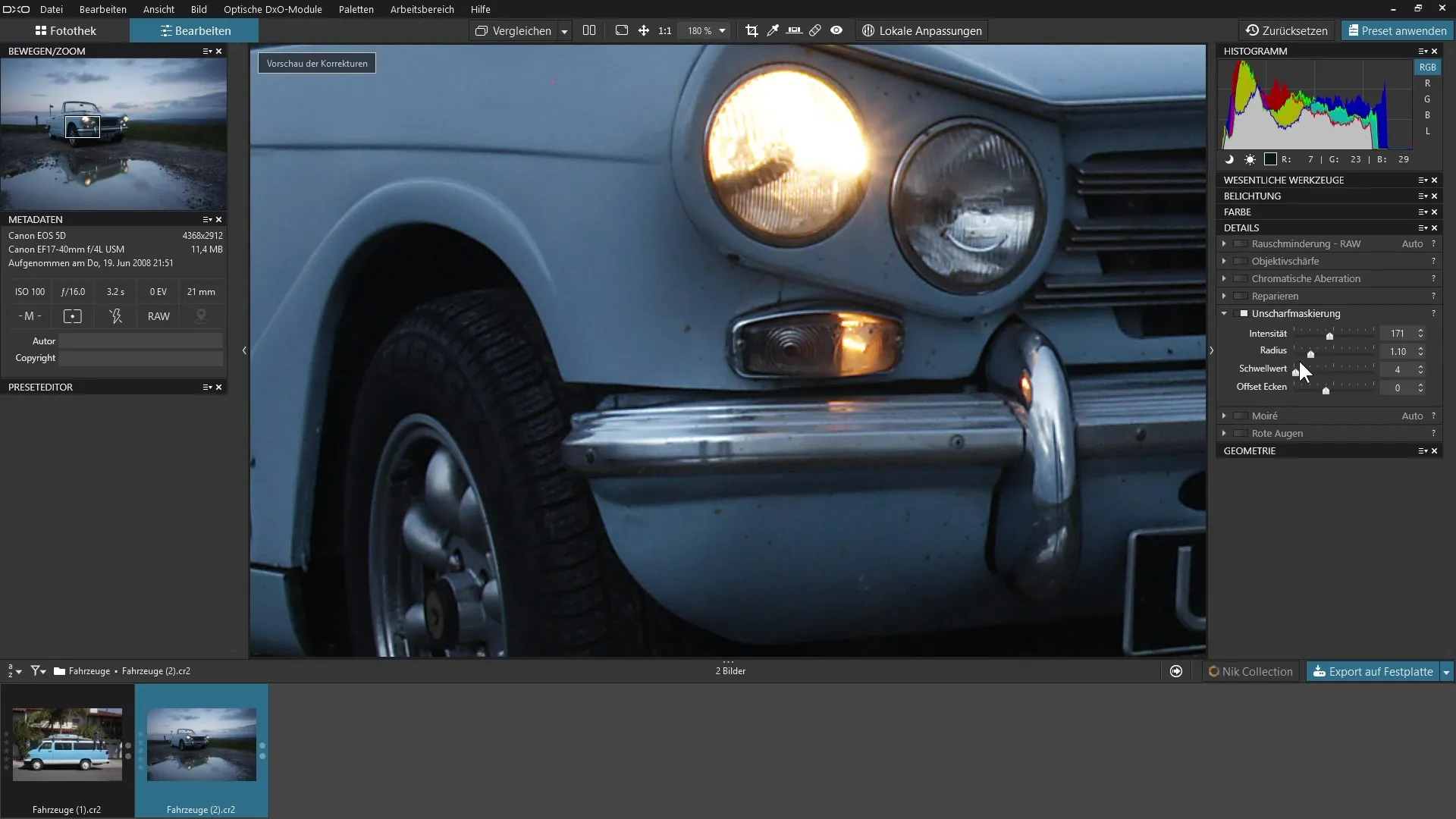
Un autre paramètre crucial est le seuil. Si cette valeur est trop basse, même les détails très fins peuvent être augmentés, ce qui peut entraîner un bruit indésirable. Augmentez cette valeur avec précaution. Les contrastes moins prononcés ne doivent pas être renforcés, à moins qu'ils ne soient significatifs, par exemple dans les hautes lumières ou les ombres de l'image.
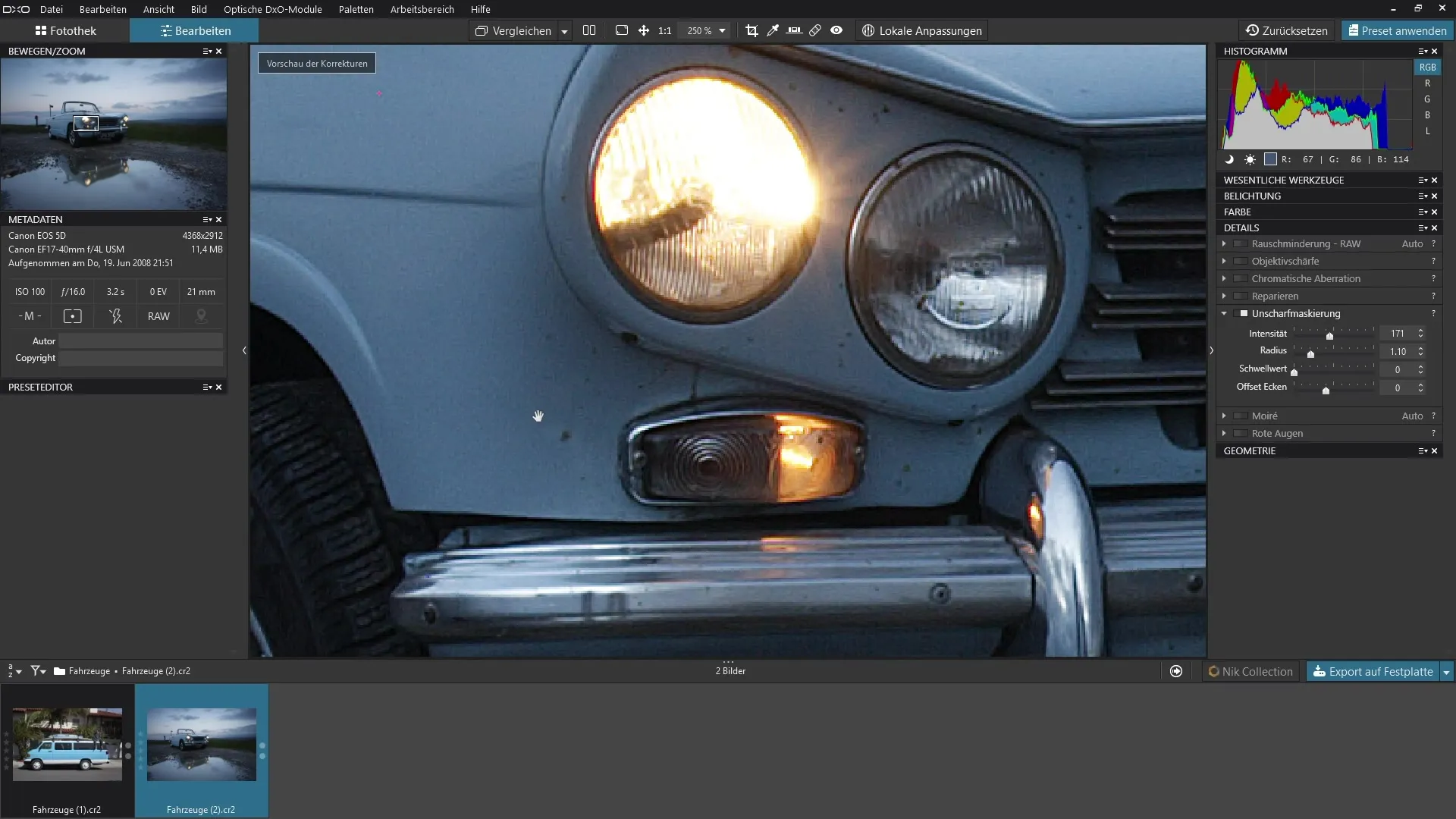
Jouez avec l'intensité et le seuil pour obtenir le look net souhaité. Faites attention à la façon dont l'image se comporte lorsque vous zoomez ou dézoomez. De cette façon, vous pouvez évaluer l'effet du masquage flou.
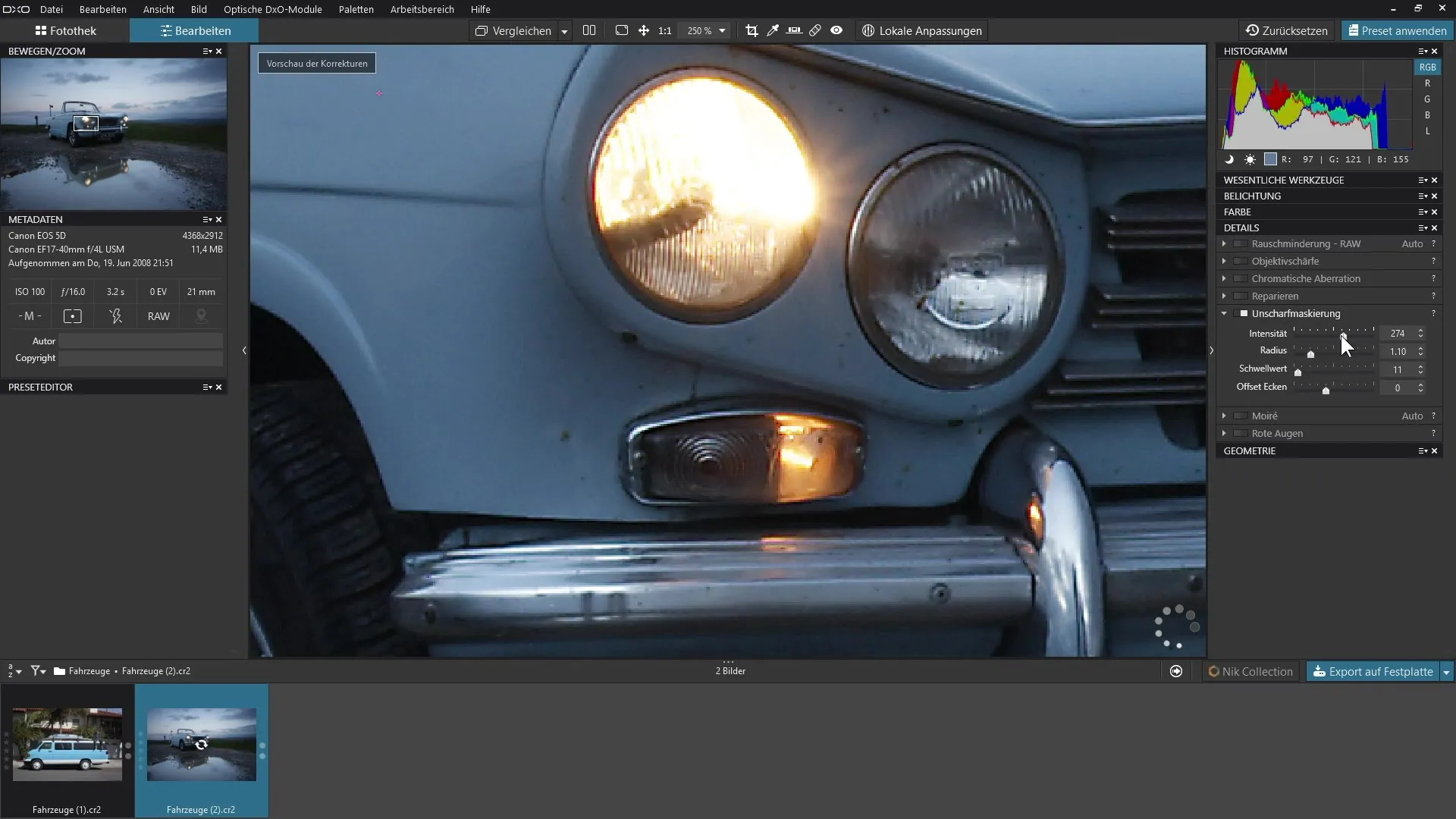
Notez également que le masquage flou n'est visible que lorsque vous zoomez à plus de 75 %. C'est important, car l'effet est appliqué lors de l'exportation de l'image, même si vous travaillez actuellement à une vue plus petite.
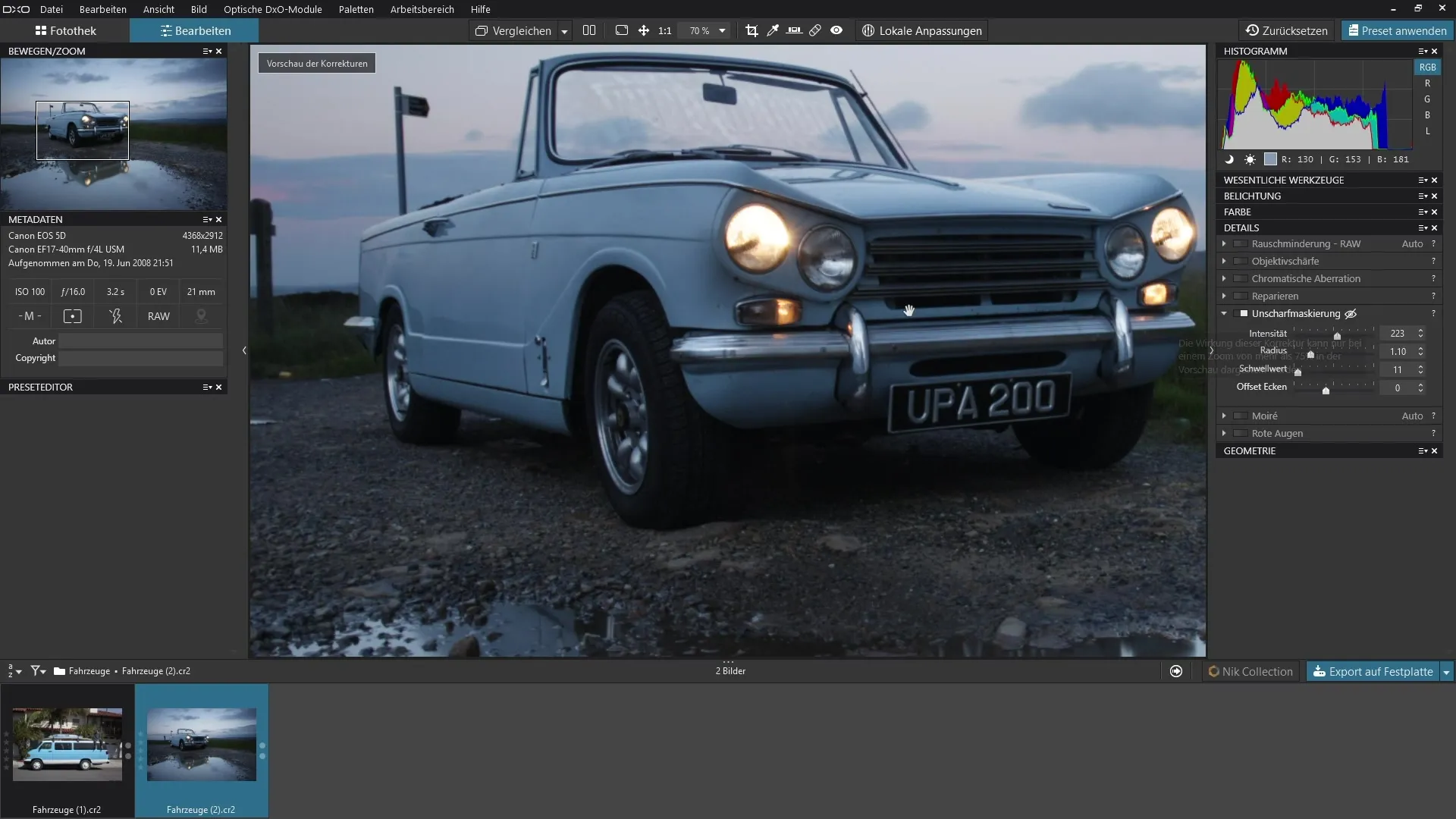
Lorsque vous quittez l'image, vous devriez pouvoir voir l'icône d'œil barré sur le réglage du filtre. Cela signifie que le masquage flou n'est visible qu'en vue agrandie.
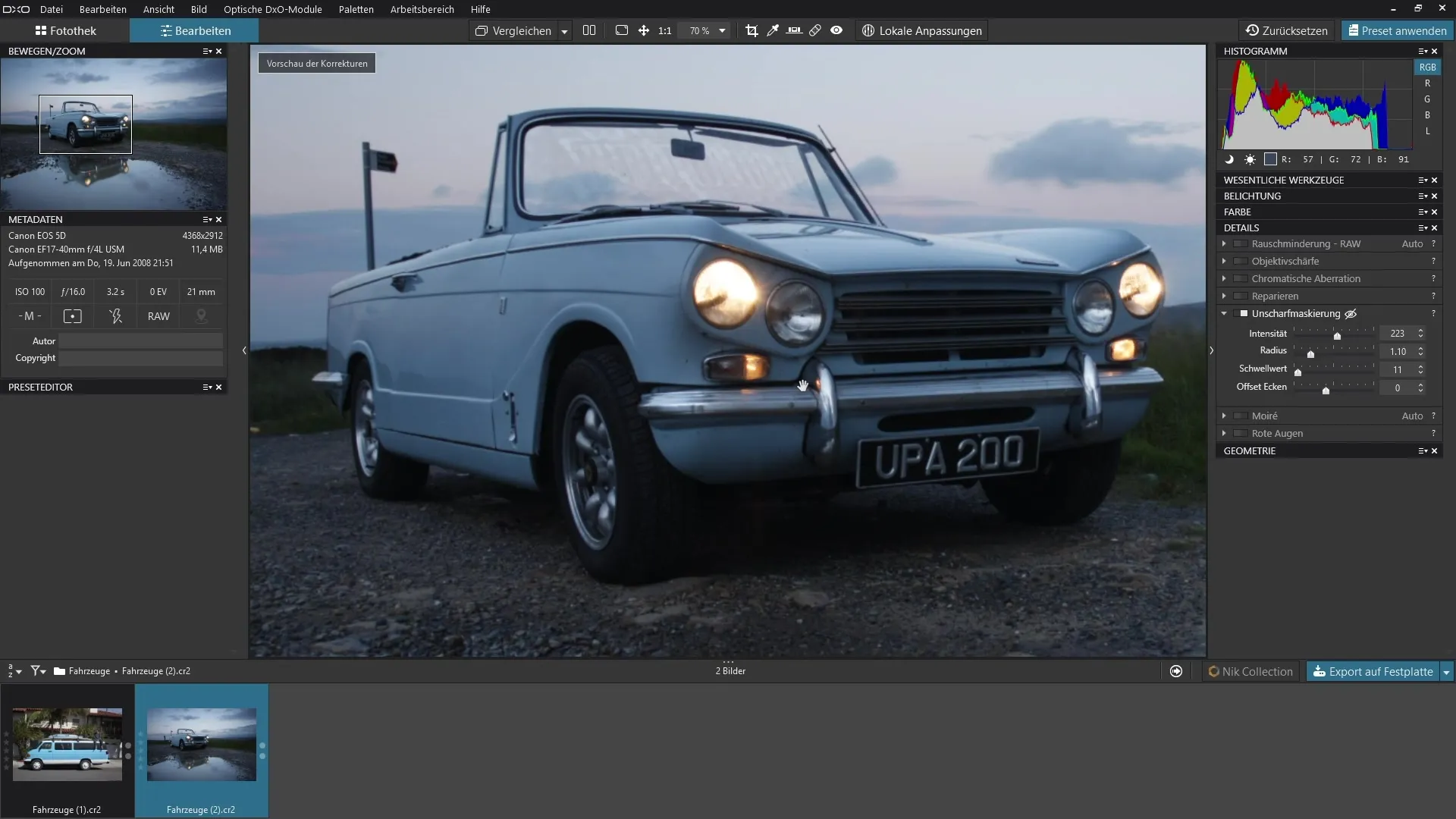
Dans l'ensemble, cette fonction vous donne un contrôle énorme sur la netteté de vos images, en particulier dans les détails délicats comme les hautes lumières. Vous remarquerez une nette amélioration de la qualité de l'image lorsque vous ajustez correctement les paramètres.
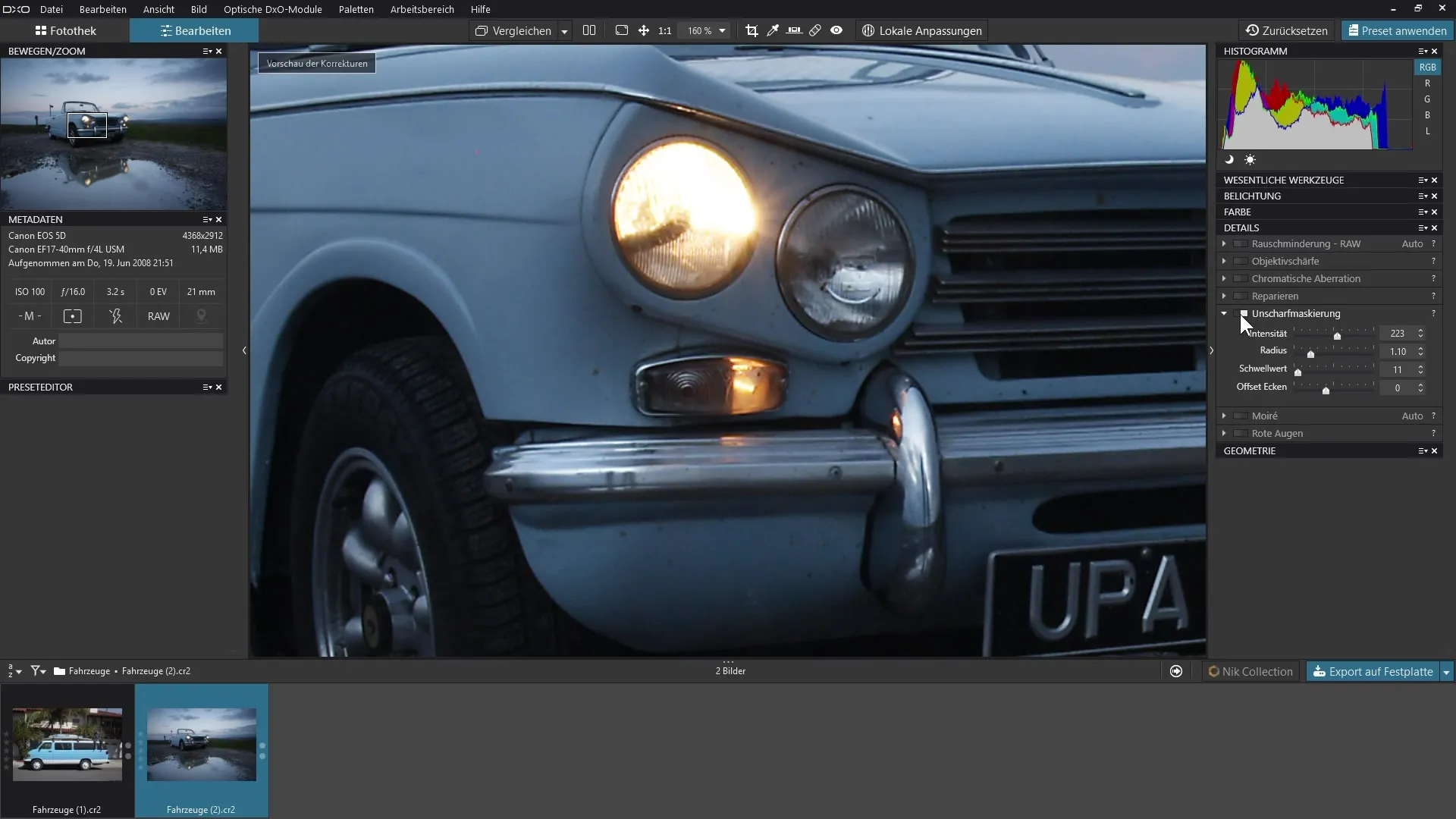
Résumé - Guide d'utilisation du masquage flou dans DxO PhotoLab
Le masquage flou dans DxO PhotoLab est un outil puissant pour optimiser la netteté de vos images. Grâce à des ajustements ciblés de l'intensité, du rayon et du seuil, vous pouvez obtenir des résultats impressionnants et augmenter considérablement la précision des détails de vos images RAW.
FAQ
Comment activer le masquage flou dans DxO PhotoLab ?Le masquage flou est activé via le panneau des détails.
Quels paramètres puis-je ajuster pour le masquage flou ?Vous pouvez ajuster l'intensité, le rayon et le seuil pour contrôler la netteté.
Pourquoi l'effet du masquage flou n'apparaît-il qu'en zoomant ?L'effet n'est visible qu'à un niveau de zoom supérieur à 75 % afin de pouvoir évaluer les détails avec précision.
Puis-je influencer le bruit de l'image par le masquage flou ?Oui, un seuil trop bas peut entraîner du bruit dans l'image.
Comment comparer les résultats du masquage flou ?Activez et désactivez le filtre pour voir la différence directement.


